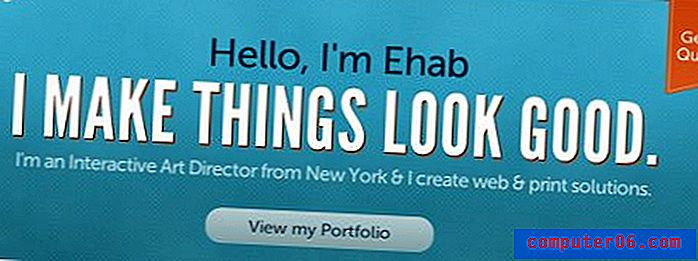Excel 2013'te Satır Yüksekliğini Otomatik Olarak Yeniden Boyutlandırma
Bazen, Microsoft Excel 2013'te satır yüksekliğine sığmayan çok fazla veri içeren bir e-tabloyla çalışıyor olabilirsiniz. Bunu çözmenin bir yolu, satırlarınızın yüksekliğini manuel olarak ayarlamaktır, ancak değişen yüksekliklere sahip satırlarınız varsa bu ideal olmayabilir.
Neyse ki Excel 2013, seçtiğiniz satırların yüksekliğini otomatik olarak ayarlayacak, böylece içerdikleri verilerin görünmesini sağlayacak bir özellik içeriyor. Bu seçeneğe Otomatik Sığdır denir ve e-tablonuzdaki çok sayıda satır için satır yüksekliğini ayarlamanız gerekirse gerçek bir zaman tasarrufu olabilir.
Excel 2013 Satır Yüksekliklerini Otomatik Olarak Yeniden Boyutlandırma
Aşağıdaki adımlar, Excel'in seçtiğiniz tüm satırları, içerdikleri verilerin yüksekliğine uyacak şekilde otomatik olarak yeniden boyutlandırmasına neden olur. Bu makaledeki adımlarla sütun genişliğini de otomatik olarak yeniden boyutlandırabileceğinizi unutmayın.
Adım 1: E-tablonuzu Excel 2013'te açın.
2. Adım: Otomatik olarak yeniden boyutlandırmak istediğiniz satırları seçin. E-tablonun sol tarafında satır numaralarına sahip satırları seçmeniz gerekir.

Adım 3: Pencerenin üst kısmındaki Ana Sayfa sekmesini tıklayın.
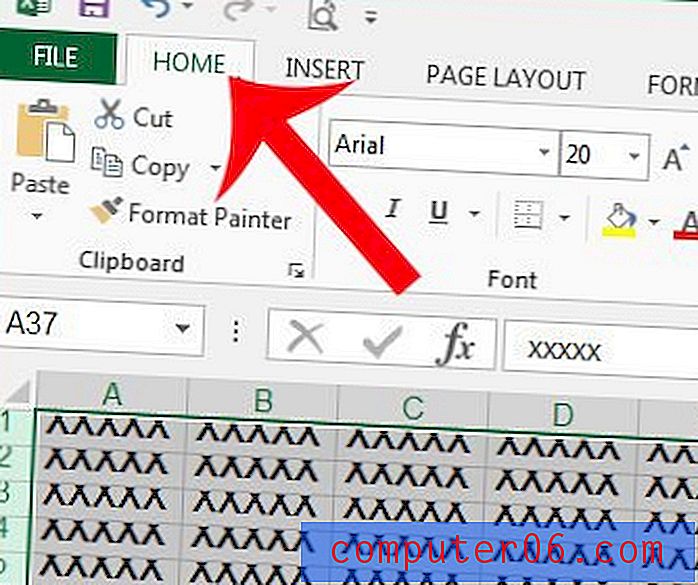
Adım 4: Gezinme şeridinin Hücreler bölümünde Biçimlendir düğmesini, ardından Satır Yüksekliğini Otomatik Sığdır seçeneğini tıklayın.
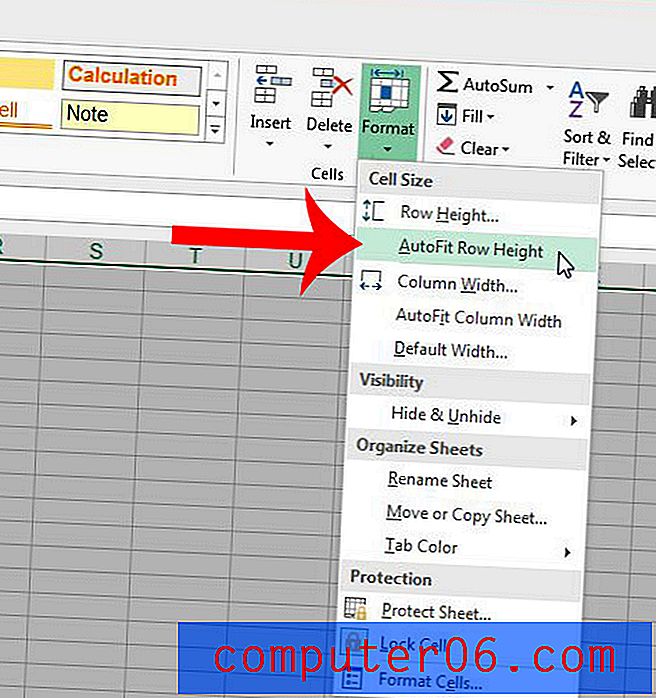
Bir e-tabloyu kişilerin okuması daha kolay olacak şekilde biçimlendiriyorsanız, yapabileceğiniz faydalı bir değişiklik, hücrelerinizdeki tüm verileri ortalamaktır. Bunu aynı anda tüm e-tablonuz için nasıl yapacağınızı öğrenmek için burayı okuyun.